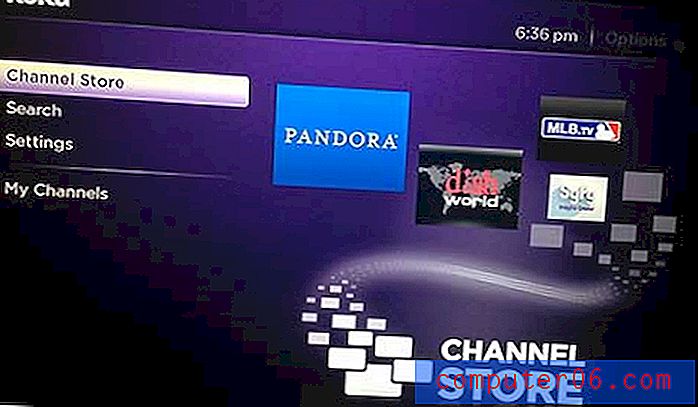Como compartilhar sua localização atual em um iPhone 6
Dar instruções a alguém, especialmente quando você não está muito familiarizado com o local, pode ser uma tarefa árdua. Pode ser ainda pior se você estiver tentando fazer isso por telefone ou por meio de mensagens de texto. Felizmente, o seu iPhone 6 executando o sistema operacional iOS 8 oferece uma solução útil para esse problema. Você pode compartilhar sua localização atual por meio do iMessage no dispositivo, permitindo que o destinatário da mensagem visualize um mapa a partir do qual eles podem obter instruções detalhadas.
Esse recurso pode ser acessado diretamente por meio de conversas do iMessage no seu iPhone, e o local pode ser compartilhado com apenas alguns toques no botão. Nosso guia abaixo mostrará como encontrar essa opção para que você possa começar a usá-la imediatamente.
Envie sua localização atual por meio de mensagens no iOS 8
As etapas deste artigo foram executadas em um iPhone 6 Plus, no iOS 8.4. Observe que essas etapas também funcionarão para qualquer outro dispositivo usando o iOS 8 ou superior.
Você só pode compartilhar sua localização com outras pessoas usando o iMessage. Para uma explicação da diferença entre o iMessage e o SMS normal, clique aqui.
- Etapa 1: abra o aplicativo Mensagens .
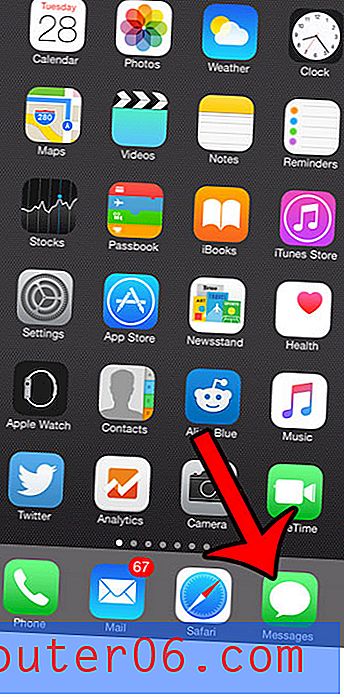
- Etapa 2: selecione a conversa na qual você deseja compartilhar sua localização atual.
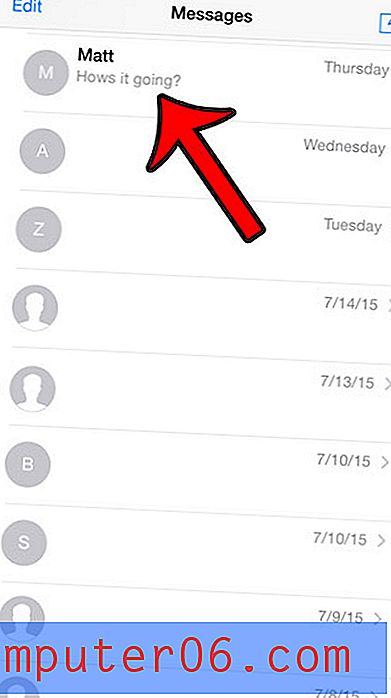
- Etapa 3: toque no botão Detalhes no canto superior direito da tela.
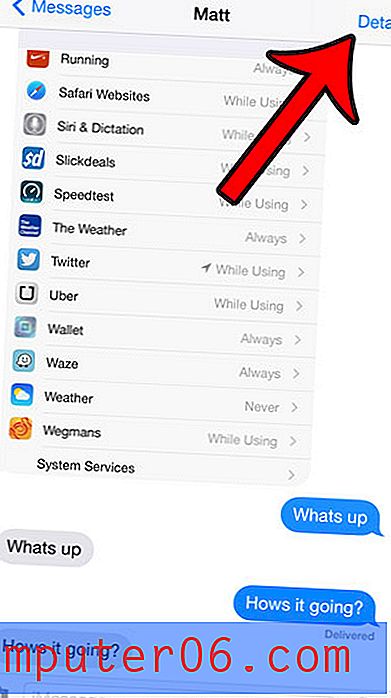
- Etapa 4: toque no botão Enviar meu local atual . Você notará que também há uma opção Compartilhar meu local, que permitirá que você compartilhe seu local por uma hora, o resto do dia ou indefinidamente. Essa é uma ótima opção se você precisar acompanhar uma criança e quiser ter certeza de que ela é segura.
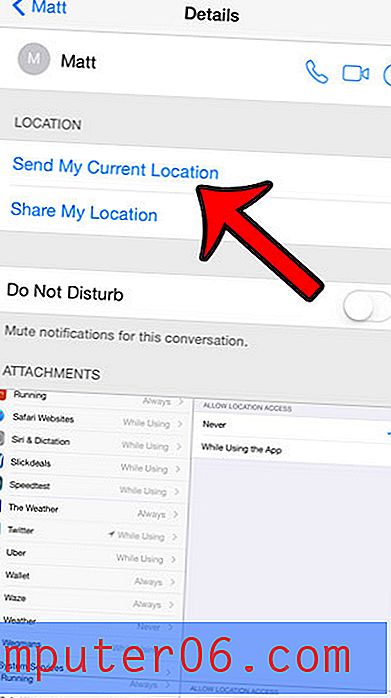
As mensagens criarão um pequeno mapa com sua localização e o enviarão como mensagem. O destinatário poderá abrir o mapa e obter direções para sua localização.
Se você não conseguir enviar sua localização atual pelo método descrito acima, o compartilhamento de localização poderá ser desativado no seu dispositivo. Você pode ler este artigo para saber como ativá-lo novamente.